Gebruikershandleiding internet
|
|
|
- Hilde de Backer
- 8 jaren geleden
- Aantal bezoeken:
Transcriptie
1 Gebruikershandleiding internet
2 Persoonlijke informatie en systeemgegevens Hieronder vindt u gegevens die relevant zijn voor het maken van instellingen op uw computer. Vul de ontbrekende gegevens in op de stippellijnen. Voor het instellen van en nieuwsgroepen: Gebruikersnaam: adres:...@... Uw gebruikersnaam is gelijk aan uw hoofd adres....@... Uw adres wordt gevormd door uw gebruikersnaam voor de "@" in te vullen. Wachtwoord:... Uw wachtwoord heeft u zelf tijdens het activatie-proces ingevoerd. Noteer het nieuwe wachtwoord op een plek die voor u, maar niet voor anderen, gemakkelijk is terug te vinden. Inkomende (POP3) server: pop.ziggo.nl Uitgaande (SMTP) server: smtp.ziggo.nl Wachtwoord verificatie: nee Om te kunnen aanmelden op de servers van Ziggo is het niet nodig om de instellingen voor aanmelden met beveiligd wachtwoord verificatie in te stellen. Voor het instellen van uw webbrowser: Startpagina: Houd deze gegevens bij de hand wanneer u: - Tess, de Online Assistent van Ziggo raadpleegt via - de Klantenservice van Ziggo belt op het gratis telefoonnummer 1200 (vanaf uw vaste telefoonaansluiting van Ziggo) of naar ( 0,10 per minuut). U bereikt ons op werkdagen van tot uur en in het weekend van tot uur.
3 Welkom bij internet van Ziggo Van harte welkom bij internet van Ziggo. Met deze handleiding loopt u stap voor stap door de installatie van de software. Komt u er even niet uit, dan helpen wij u verder. In deze handleiding vindt u de rubriek Problemen oplossen. Heel vaak zult u daar het antwoord op uw vraag vinden. Heeft u een vraag die er niet bij staat, kijk dan op En u kunt altijd terecht bij onze Klantenservice. Bel gratis 1200 (vanaf uw vaste telefoonaansluiting van Ziggo) of naar ( 0,10 per minuut) voor contact met de Ziggo klantenservice. Veel plezier met internet van Ziggo! Opmerkingen over de installatie en het gebruik van internet van Ziggo Internet van Ziggo is bedoeld voor persoonlijk gebruik. Het gebruik en de installatie van internet van Ziggo zijn gebonden aan de Algemene Basisvoorwaarden Ziggo en de Aanvullende Voorwaarden Ziggo Internet. De meest recente versies kunt u vinden op: Gebruikershandleiding internet van Ziggo 1
4 Inhoudsopgave Welkom bij internet van Ziggo Inhoudsopgave Internet van Ziggo Symbolen Ziggo Internet Is uw computer geschikt voor Ziggo? Activeren van de internetverbinding Ik krijg geen verbinding of de pagina wordt niet zichtbaar Firewall Pop-up's Programma-instellingen Windows mail en nieuwsgroepen instellen Outlook en nieuwsgroepen handmatig instellen Instellingen web-toegang Hoe optimaliseer ik de snelheid voor Windows Vista? Internet van Ziggo gebruiken De portal van Ziggo starten Webmail Online Assistent - Tess Extra adressen aanmaken Wachtwoord wijzigen Beveiliging en internet verkeer WebSpace Software downloaden Apparatuur aansluiten op uw modem Verbinding herstellen van uw router A Installatie op Macintosh OS A.1 Macintosh OS X 10.6 instellen voor Ziggo A.2 Macintosh OS X instellen voor Ziggo A.3 Software van Ziggo downloaden voor Apple computers B Problemen oplossen C Verklarende woordenlijst Index Gebruikershandleiding internet van Ziggo
5 1 Internet van Ziggo Deze handleiding leidt u stap voor stap door de installatie van internet van Ziggo. Wij adviseren u ten zeerste om deze handleiding goed te bewaren! In het installatiepakket vindt u ook de installatie-instructie voor module 2: Installeer het kabelmodem. Die heeft u eerst nodig. De juiste volgorde is: éérst de hardware installeren, dán de software. Het is heel belangrijk dat u de originele software van Ziggo installeert. U bent er dan zeker van dat u beschikt over de juiste software en toepassingsmogelijkheden. Heeft u hulp nodig? Stel uw vraag aan onze Online Assistent op Achterin deze handleiding staat een alfabetische lijst van woorden en termen die u bij het gebruik van internet vaak tegenkomt. Wilt u deze handleiding downloaden, ga dan naar De afbeeldingen in deze handleiding kunnen afwijken van de werkelijkheid. 1.1 Symbolen In deze handleiding komt u de volgende symbolen tegen: Let op... geeft u extra uitleg over mogelijkheden of situaties. 1.2 Ziggo Internet U heeft gekozen voor internetten via de kabel. Een goede keuze! Met internet van Ziggo bent u onbeperkt online. U krijgt gratis een spamfilter voor uw programma en anti-virus ter bescherming van uw computer. 1.3 Is uw computer geschikt voor Ziggo? De software van Ziggo is geschikt voor installatie op computers met de volgende besturingssystemen: Windows 2000, Windows XP SP2, Windows Vista SP1, Windows 7 en Apple OS X. Gebruikershandleiding internet van Ziggo 3
6 2 Activeren van de internetverbinding Bij het activeren van het modem via de activatie-portal wordt u stap voor stap door de software-installatie geleid. De volgende stappen worden doorlopen: - controleren of uw systeem voldoet aan de eisen van Ziggo - controleren of de kabels en het modem goed zijn aangesloten - verbinding met internet maken - uw instellen Wanneer u de installatie heeft uitgevoerd, kunt u internetten en en. Let op Sluit eerst het kabelmodem en de ethernetadapter aan voordat u de software installeert. De instructies voor de installatie van de hardware vindt u in module 2: Installeer het kabelmodem. Hierna volgt de beschrijving van de installatie op een computer met Windows. Hoe u de software op een Apple Macintosh installeert, vindt u in bijlage A op pagina Ik krijg geen verbinding of de pagina wordt niet zichtbaar Het is belangrijk om de pc te beschermen met een virusscanner, firewall en pop-up killer. Deze programma's of functionaliteiten kunnen er voor zorgen dat de verbinding niet direct wordt gemaakt. De oplossing hiervoor is om deze tijdelijk uit te schakelen of de instellingen aan te passen. 2.2 Firewall De firewall zorgt ervoor dat ongewenst verkeer niet de op de pc binnen komt. Dit kunnen bijvoorbeeld spyware, spam, virussen en hackers zijn. Wanneer deze staat ingeschakeld worden aanvallen van buitenaf automatisch geblokkeerd. Om de pc te beschermen kan het ook voorkomen dat gewenst verkeer ook wordt geblokkeerd wanneer deze verbinding proberen te maken met de pc. In deze gevallen kunt u in instellingen van de firewall aangeven dat het op 'veilig' verkeer gaat en wordt de verbinding tot stand gebracht. 4 Gebruikershandleiding internet van Ziggo
7 2 Activeren van de internetverbinding 2.3 Pop-up's Een pop-up is een klein venster dat verschijnt wanneer een internetpagina wordt geopend of wordt afgesloten. Vaak zijn dit vensters waarin reclame of enquêtes staan of programma's die zich willen installeren op de pc. In de meeste browsers zit een pop-up blokker ingebouwd. Bij pagina's die een popup willen openen verschijnt in de browser een melding dat hiervoor toestemming nodig is. Wanneer het om een vertrouwde website gaat dan kan toestemming worden gegeven om de pop-up op te starten. Ook is het mogelijk de instellingen aan te passen en websites toe te staan. afbeelding 1: Aan- en uitzetten pop-upblokkering Let op Pop-up's die worden gebruikt voor het installeren van software, hardware of spyware lijken vaak op een melding van de pc waarbij gevraagd wordt om op OK te klikken. Hiermee wordt toestemming gegeven om het programma op de pc te installeren. Gebruikershandleiding internet van Ziggo 5
8 3 Programma-instellingen Na het doorlopen van het activatie-proces van Ziggo met behulp van de activatieportal zijn kunt u programma's voor en Nieuwsgroepen instellen. Wilt u een nieuw adres gebruiken of een nieuwe nieuwsserver instellen? Houdt u uw gebruikersnaam en wachtwoord bij de hand. Doorloop dan de volgende stappen in het programma Windows mail bij Vista of Outlook Express bij een andere versie van Windows. Let op Maakt u gebruik van Windows 7 dan dient u Windows Mail zelf te downloaden vanaf de Microsoft website via Downloads. Kijk op voor meer informatie. 3.1 Windows mail en nieuwsgroepen instellen 1. Start Windows Mail op door op het icoon Windows Mail op uw computer te klikken. a. Als u nog nooit Windows Mail heeft gebruikt, ziet u nu de Configuratie Wizard. Kies hier voor account toevoegen en klik op Volgende. Vul uw eigen naam in. Dit is de naam die standaard als afzender boven uw e- mailberichten staat en klik op Volgende. b. Heeft u bij een andere Internet Service Provider al eerder met Windows Mail gewerkt, dan gaat u in Windows Mail naar de optie Extra en vervolgens Accounts. Indien gewenst kan hier ook het oude account van de vorige provider worden verwijderd. Klik hier op Toevoegen en kies voor Een account toevoegen. U ziet de Configuratie Wizard. Vul uw eigen naam in. Dit is de naam die standaard als afzender boven uw berichten staat. Klik daarna op Volgende. 6 Gebruikershandleiding internet van Ziggo
9 3 Programma-instellingen afbeelding 2: Eigen naam invullen 2. Vul uw adres in. Uw hoofd adres heeft u tijdens de activatie zelf aangemaakt, klik op Volgende. afbeelding 3: Een adres toevoegen Gebruikershandleiding internet van Ziggo 7
10 Programma-instellingen 3 3. Vul de namen van de servers in. De namen van de inkomende en uitgaande servers staan automatisch ingevuld. De naam van de inkomende server is pop.ziggo.nl. De naam van de uitgaande server is smtp.ziggo.nl, klik op Volgende. afbeelding 4: servers instellen 4. Vul uw Gebruikersnaam en Wachtwoord in. Uw gebruikersnaam is uw e- mailadres. Uw wachtwoord heeft u tijdens de activatie zelf gekozen, selecteer het vakje 'wachtwoord onthouden' en klik op Volgende. 8 Gebruikershandleiding internet van Ziggo
11 3 Programma-instellingen afbeelding 5: Aanmelding bij internet 5. Klik op Voltooien om uw instellingen op te slaan. afbeelding 6: Informatie compleet Om nieuwe nieuwsgroepen in te stellen in Windows Mail: 1. Klik in de menubalk op Extra en vervolgens op Accounts. Gebruikershandleiding internet van Ziggo 9
12 Programma-instellingen 3 afbeelding 7: Accounttype selecteren 2. Klik op Toevoegen en kies Nieuwsgroepaccount. 3. Vul uw eigen naam in. Dit is de naam die standaard als afzender boven uw nieuwsberichten staat. afbeelding 8: Eigen naam invullen 10 Gebruikershandleiding internet van Ziggo
13 3 Programma-instellingen 4. Vul de naam van de nieuwsserver in. news.ziggo.nl en vink het vakje 'Aanmelden bij mijn nieuwsserver is vereist' aan. afbeelding 9: Naam internetnieuwsserver invullen 5. Vul uw adres en wachtwoord in. Selecteer het vakje 'wachtwoord onthouden' en klik op Volgende. 6. Klik op Voltooien om uw nieuwsgroep-instellingen op te slaan. 3.2 Outlook en nieuwsgroepen handmatig instellen Na het doorlopen van het activatie-proces van Ziggo met behulp van de activatieportal zijn de programma s voor en Nieuwsgroepen automatisch ingesteld. Wilt u een nieuw adres gebruiken of een nieuwe nieuwsserver instellen? Houdt u uw gebruikersnaam en wachtwoord bij de hand. Doorloop dan in het programma Outlook Express de volgende stappen: 1. Start Outlook Express op door op het icoon Outlook Express op uw computer te klikken. a. Als u nog nooit Outlook Express heeft gebruikt, ziet u nu de Configuratie Wizard. Vul uw eigen naam in. Dit is de naam die standaard als afzender boven uw berichten staat. b. Heeft u bij een andere Internet Service Provider al eerder met Outlook Express gewerkt, dan gaat u in Outlook Express naar de optie Extra en Gebruikershandleiding internet van Ziggo 11
14 Programma-instellingen 3 vervolgens Accounts. Klik hier op Toevoegen en kies voor Een account toevoegen. U ziet de Configuratie Wizard. Vul uw eigen naam in. Dit is de naam die standaard als afzender boven uw berichten staat. Indien gewenst kan hier ook het oude account van de vorige provider worden verwijderd. 2. Vul uw adres in. Het is belangrijk dat u de bovenste optie Bestaand adres kiest. Uw hoofd adres heeft u tijdens de activatie zelf aangemaakt. 3. Vul de namen van de servers in. De namen van de inkomende en uitgaande servers staan automatisch ingevuld. De naam van de inkomende server is pop.ziggo.nl. De naam van de uitgaande server is smtp.ziggo.nl. 4. Vul uw Gebruikersnaam en Wachtwoord in. Uw gebruikersnaam is uw e- mailadres. Uw wachtwoord heeft u tijdens de activatie zelf gekozen. 5. Klik op Voltooien om uw instellingen op te slaan. Om nieuwe nieuwsgroepen in te stellen in Outlook Express: 1. Klik in de menubalk op Extra en vervolgens op Accounts. 2. Kies het tabblad Nieuws. Klik op Toevoegen en kies Nieuws. 3. Vul uw eigen naam in. Dit is de naam die standaard als afzender boven uw nieuwsberichten staat. 4. Vul uw adres in. 5. Vul de naam van de nieuwsserver in. Het adres van de nieuwsserver is: news.ziggo.nl 6. Klik op Voltooien om uw nieuwsgroep-instellingen op te slaan. 3.3 Instellingen web-toegang Controleer of uw browser goed is ingesteld. Dat voorkomt problemen met het bekijken van webpagina's. Zo controleert u uw instellingen: 1. Open Internet Explorer en kies in het menu Extra voor Internet opties. 12 Gebruikershandleiding internet van Ziggo
15 3 Programma-instellingen afbeelding 10: Internetopties 2. Ga in het venster Internet opties naar het tabblad Verbindingen. 3. Zorg er voor dat de optie Nooit een verbinding kiezen aangevinkt is. 4. Klik op de knop LAN-instellingen. afbeelding 11: LAN-instellingen 5. Zorg ervoor dat uw instellingen exact zijn zoals weergegeven in afbeelding 12. Gebruikershandleiding internet van Ziggo 13
16 Programma-instellingen 3 6. Klik op OK om de wijzigingen te bevestigen. afbeelding 12: Lan-instellingen 3.4 Hoe optimaliseer ik de snelheid voor Windows Vista? - De download snelheid is te optimaliseren met een TCP netwerkinstelling: a. Ga naar Start. Kies daarna Alle programma's > Accessoires. Klik met uw rechtermuisknop op Commando prompt b. Kies Uitvoeren als Administrator c. Type in het nieuwe scherm met de commandoprompt de volgende opdracht en sluit af met <Enter>: Netsh interface tcp set global autotuning = high d. In het scherm verschijnt: Ok. e. Herstart de computer en herhaal de test. De effecten van deze instelling zijn lastig te voorspellen, zeker als de computer op meerdere netwerken gebruikt wordt. Een andere optie is restricted, enabled of disabled in plaats van high te selecteren. Met de instelling normal wordt de oorspronkelijke situatie weer ingesteld. In alle gevallen adviseren wij u de computer te herstarten. - De Windows Firewall van Vista kan de snelheid met enkele Mbit/s verminderen Het is zeer af raden de firewall uit te schakelen! - In sommige gevallen vertraagt de IP Helper Service van Vista de verbinding als het in de achtergrond zoekt naar draadloze netwerken. - Gebruik de meest recente netwerkkaartdriver, waarvan bekend is dat deze goed werkt. De drivers van een computer fabrikant zijn vaak al optimaal, maar het kan voorkomen dat nieuwe drivers van de fabrikant van de netwerkkaart beter 14 Gebruikershandleiding internet van Ziggo
17 3 Programma-instellingen werken. Controleer, bijvoorbeeld op verschillende webfora, of de nieuwe drivers niet bij andere gebruikers tot problemen hebben geleid. - Als de computer zowel Ethernet (bedraad netwerk) als WiFi (draadloos) netwerkadapters heeft, kan het noodzakelijk zijn om de adapter voor draadloze netwerken uit te schakelen om een zo hoog mogelijke internetsnelheid te behalen met Ethernet. Gebruikershandleiding internet van Ziggo 15
18 4 Internet van Ziggo gebruiken 4.1 De portal van Ziggo starten U start de portal door in te tikken in de adresbalk van uw internetbrowser. Bovenaan de portal vindt u de toegang naar de verschillende onderdelen van Ziggo. Hier vindt u onder andere informatie over diverse producten van Ziggo. U kunt de Ziggo-portal als standaard startpagina instellen door binnen Internet Explorer te klikken op Extra, vervolgens Internet-opties en selecteer daarna Standaard gebruiken. 4.2 Webmail Met Webmail kunt u uw controleren op nieuwe berichten vanaf elke computer met internet toegang. Ook kunt u er nieuwe berichten versturen. U vindt Webmail door als adres op te geven in de adresbalk van uw browser. 4.3 Online Assistent - Tess Bij de Online Assistent vindt u allerlei tips en antwoorden op vragen over het gebruik van Ziggo. U kunt hier komen door als adres op te geven in de adresbalk van uw browser. Als u er even niet meer uitkomt of iets niet voor elkaar krijgt, is onze Online Assistent de beste weg naar een oplossing. Hier kunt u aan de hand van trefwoorden of het stellen van vragen de gewenste oplossing vinden. 4.4 Extra adressen aanmaken Wilt u extra adressen aanvragen, zodat ieder een eigen adres heeft? Dat kan. Nadat de software van Ziggo op uw computer is geïnstalleerd, krijgt u uw eerste e- mailadres. Dit is het hoofd adres; de gebruiker van dit adres is de hoofdgebruiker. 16 Gebruikershandleiding internet van Ziggo
19 4 Internet van Ziggo gebruiken Via het adres van de hoofdgebruiker vraagt u andere adressen aan. Extra e- mailadressen maakt u aan op de pagina Wachtwoord wijzigen U wijzigt uw wachtwoord op Volg verder de instructies op het scherm. 4.6 Beveiliging en internet verkeer spamfilter Een spamfilter blokkeert ongewenste massamail (spam) op basis van de afzender. Een bericht dat als spam wordt aangemerkt gaat terug naar de afzender. Het bericht gaat dus niet verloren, maar u krijgt geen melding als een aan u gericht bericht is teruggestuurd. Het teruggestuurde bericht wordt niet voor u bewaard. We adviseren u zorgvuldig om te gaan met uw adres. Spam die niet wordt gestuurd hoeft niet te worden tegengehouden en zal ook het filter niet per ongeluk kunnen passeren. Lees meer over spam en wat u er tegen doet op Let op Activeer voor elk adres dat u gebruikt een aparte spamfilter. Hierdoor kunt u voor elk adres andere instellingen voor het spamfilter gebruiken Virusscanning Ziggo gebruikt een virusscanner voor alle abonnees van Ziggo. Deze scant altijd de inkomende en uitgaande berichten op de adressen van Ziggo. Bijlagen met besmette bestanden worden verwijderd en kunnen niet meer worden opgehaald. U hoeft hiervoor niets te veranderen aan uw instellingen. Een abonnement op internetbeveiliging van Ziggo is een goede aanvulling op onze standaard virusscanner. De virusscanner van Ziggo houdt uw mailbox weliswaar vrij van virussen, maar controleert niet op besmette CD-roms, diskettes of downloads. Internetbeveiliging beschermt uw pc tegen virussen, wormen en trojans. De laatste updates worden automatisch geïnstalleerd, zodat ook de nieuwste virussen bestreden worden. Lees meer over virussen op de pagina Gebruikershandleiding internet van Ziggo 17
20 Internet van Ziggo gebruiken WebSpace Met WebSpace maakt u uw eigen webpagina die door andere internetgebruikers kan worden bekeken. U kunt hier bijvoorbeeld informatie over uw hobby s kwijt, foto s laten zien of een overzicht geven van uw favoriete websites. Lees meer over WebSpace op Software downloaden Bij het activeren van internet van Ziggo via de activatie-portal maakt u gebruik van de laatste versie van de software van Ziggo. Het is mogelijk om later de nieuwste versie(s) van de software op te halen en te installeren. De software updates vindt u op Op deze pagina staan links naar websites waar u zelf de laatste plug-ins en de nieuwste browserversies kunt downloaden. 4.9 Apparatuur aansluiten op uw modem Wanneer u nieuwe hardware op uw Ziggo modem aansluit (bijvoorbeeld een laptop, een router of spelcomputer), haal dan altijd de stekker van het modem minimaal 15 seconden uit het stopcontact. Steek deze daarna weer in het stopcontact. Op deze manier neemt uw apparatuur de instellingen van het modem over Verbinding herstellen van uw router Is uw pc, laptop of andere apparatuur verbonden met het kabelmodem via een (draadloze) router en heeft u opeens geen verbinding meer? Dan kan dit komen doordat uw router niet (meer) automatisch de instellingen van het kabelmodem overneemt. Om de router weer de instellingen van het kabelmodem te laten overnemen en daarmee de verbinding te herstellen haalt u de stekker van uw (draadloze) router minimaal 15 seconden uit het stopcontact. Steek deze daarna weer in het stopcontact. Online geeft Ziggo ook tips en adviezen hoe de instellingen op uw router werken en hoe u een verbinding kunt instellen. Kijk op voor meer informatie over draadloos internetten met Ziggo. 18 Gebruikershandleiding internet van Ziggo
21 A Installatie op Macintosh OS Afhankelijk van uw besturingssysteem doorloopt u de volgende stappen om uw Apple correct in te stellen voor internet van Ziggo. A.1 Macintosh OS X 10.6 instellen voor Ziggo Let op Voor het wijzigen van de instellingen van dit besturingssysteem heeft u Administratorrechten nodig. De eerste gebruiker die is aangemaakt, heeft deze rechten. Verbinding maken met de server van Ziggo 1. Open Systeemvoorkeuren en kies voor de optie Netwerk. afbeelding 13: Systeemvoorkeuren Gebruikershandleiding internet van Ziggo 19
22 Installatie op Macintosh OS A 2. Selecteer Ethernet, kies bij Configureer IPv4 voor Via DHCP en klik op Geavanceerd. afbeelding 14: Netwerkinstellingen 3. Controleer bij Proxy's of alles uitgevinkt is en klik op OK. 20 Gebruikershandleiding internet van Ziggo
23 A Installatie op Macintosh OS afbeelding 15: Geavanceerde instellingen 4. Als laatste klikt u op de knop Pas toe en bewaart u de instellingen bij het sluiten van Netwerk. Mailserver instellen U hebt nu verbinding met Ziggo. Om mail op te halen of te versturen via Ziggo stelt u de mailserver in uw systeem in. 1. Kies Mail en selecteer de optie Voorkeuren. Gebruikershandleiding internet van Ziggo 21
24 Installatie op Macintosh OS A afbeelding 16: Voorkeurinstellingen mail 2. Klik op Accounts en vervolgens onderaan op + om een nieuwe account toe te voegen. afbeelding 17: Account toevoegen 22 Gebruikershandleiding internet van Ziggo
25 A Installatie op Macintosh OS 3. Voer uw voor- en achternaam, adres en wachtwoord in. Klik vervolgens op Ga door. afbeelding 18: Account toevoegen 4. Vul de gegevens in voor de server inkomende post en klik op Ga door: - Type account: selecteer de optie POP - Beschrijving: vul in Ziggo - Server inkomende post: pop.ziggo.nl - Gebruikersnaam: vul hier uw gebruikersnaam in. Uw gebruikersnaam is uw adres. - Wachtwoord: uw wachtwoord heeft u tijdens de activatie zelf gekozen. Gebruikershandleiding internet van Ziggo 23
26 Installatie op Macintosh OS A afbeelding 19: Server inkomende post 5. Controleer of de gegevens zijn ingevuld zoals afgebeeld in afbeelding 20 op pagina 24. Klik vervolgens op Ga door. afbeelding 20: Beveiliging inkomende post 6. Vul de gegevens in voor de server uitgaande post en klik op Ga door. - Beschrijving: vul in Ziggo Mail - Server uitgaande post: smtp.ziggo.nl Controleer of bij de controle SSL niets is ingevuld en klik op Ga door. 24 Gebruikershandleiding internet van Ziggo
27 A Installatie op Macintosh OS afbeelding 21: Server uitgaande post 7. In het Accountoverzicht worden alle ingevoerde gegevens en instellingen nogmaals getoond. Klik hier op Maak aan om uw instellingen op te slaan. afbeelding 22: Accountoverzicht Gebruikershandleiding internet van Ziggo 25
28 Installatie op Macintosh OS A A.2 Macintosh OS X instellen voor Ziggo Let op Voor het wijzigen van de instellingen van dit besturingssysteem heeft u Administratorrechten nodig. De eerste gebruiker die is aangemaakt, heeft deze rechten. Verbinding maken met de server van Ziggo 1. Kies in Systeemvoorkeuren de optie Netwerk. 2. Als u al een set met Instellingen of Locatie heeft, sla deze dan op en maak een nieuwe aan, geef deze een begrijpelijke naam, bijvoorbeeld "Ziggo via DHCP". 3. Kies bij Toon voor Actieve netwerkpoorten. afbeelding 23: Netwerkinstellingen 4. Zet Ingebouwd Ethernet bovenaan door deze naar boven te verslepen. 5. Kies nu in het pulldown-menu Toon de optie Ingebouwd Ethernet. 6. Klik op de tab TCP/IP. 26 Gebruikershandleiding internet van Ziggo
29 A Installatie op Macintosh OS afbeelding 24: TCP/IP instellingen 7. Kies op deze tab bij Configureer voor Via DHCP. 8. Vul uw computernaam in bij ID DHCP-client. 9. Wij raden u aan om het zoekdomein toe te voegen in het daarvoor bestemde vak, aangezien sommige configuraties niet werken zonder dat dit ingevuld is. 10. Als laatste klikt u op de knop Pas nu toe en bewaart u de instellingen bij het sluiten van Netwerk. Uw Macintosh zoekt nu vanzelf verbinding met DHCP voor een IP-adres. Indien dit niet gebeurt, is een herstart nodig. Mailserver instellen U hebt nu verbinding met Ziggo. Om mail op te halen of te versturen via Ziggo, stelt u de mailserver in uw systeem in. 1. Kies in Systeemvoorkeuren de optie Internet. 2. Klik op de tab Kies bij Standaard programma het programma dat u wilt gaan gebruiken voor . Als u geen ander programma heeft geïnstalleerd, zal hier de enige keuze Mail zijn en is het nodig om eerst een ander programma te installeren voordat u dat aan kunt geven bij deze optie. 4. Kies Selecteer... om een ander programma aan te wijzen als standaardprogramma voor uw (zie afbeelding 25). 5. Vul de velden als volgt in: - adres: vul hier het adres in dat u bij Ziggo gebruikt Gebruikershandleiding internet van Ziggo 27
30 Installatie op Macintosh OS A - Server inkomende post: pop.ziggo.nl - Accounttype: selecteer de optie POP - Gebruikersaccount-ID: vul hier uw gebruikersnaam in. Uw gebruikersnaam is uw adres. - Wachtwoord: uw wachtwoord heeft u tijdens de activatie zelf gekozen. - Server uitgaande post: smtp.ziggo.nl. afbeelding 25: instellingen De netwerkinstellingen controleren 1. Kies in Systeemvoorkeuren de optie Netwerk. Nu verschijnt het dialoogvenster voor de TCP/IP-instellingen. 28 Gebruikershandleiding internet van Ziggo
31 A Installatie op Macintosh OS afbeelding 26: TCP/IP instellingen 2. Locatie moet op Automatisch staan. 3. Bij Toon moet Ingebouwd Ethernet zichtbaar zijn (tenzij u een andere netwerkkaart gebruikt dan de ingebouwde). 4. Druk nu op de knop Pas nu toe. A.3 Software van Ziggo downloaden voor Apple computers Download de meest recente software van Ziggo en de bijbehorende plug-ins voor Apple computers van de portal van Ziggo. U vindt de software op de portal op Gebruikershandleiding internet van Ziggo 29
32 B Problemen oplossen In dit hoofdstuk vindt u een aantal oplossingen voor problemen. Komt u er dan nog niet uit of doen de problemen zich nog steeds voor, neem dan contact op met onze Klantenservice. Bel gratis 1200 (vanaf uw vaste telefoonaansluiting van Ziggo) of naar ( 0,10 per minuut) voor contact met de Ziggo klantenservice. Deze ondersteuning kunnen wij overigens alleen bieden voor draadloze routers die door Ziggo zijn gecertificeerd. Ik heb geen verbinding Als u helemaal geen verbinding tot stand kunt brengen, controleer dan of: - de computer en het beeldscherm aanstaan - alle stekkers goed in het stopcontact zitten en in het geval van een verdeeldoos of deze aanstaat (computer en kabelmodem moeten worden aangesloten op een geaard stopcontact) - alle andere kabels goed zijn aangesloten - de televisie werkt. Als u alle televisiezenders als gebruikelijk ontvangt zet u het kabelmodem uit. Laat het kabelmodem 15 seconden uitstaan en steek daarna de stekker opnieuw in het stopcontact. Het kan 30 tot 60 minuten duren voordat het kabelmodem verbinding maakt. Verbinding router herstellen Is uw pc, laptop of andere apparatuur verbonden met het kabelmodem via een (draadloze) router en heeft u opeens geen verbinding meer? Dan kan dit komen doordat uw router niet (meer) automatisch de instellingen van het kabelmodem overneemt. - Om de router weer de instellingen van het kabelmodem te laten overnemen en daarmee de verbinding te herstellen haalt u de stekker van uw (draadloze) router minimaal 15 seconden uit het stopcontact. Steek deze daarna weer terug in het stopcontact. Mijn verbinding is traag Indien uw verbinding traag is, kan dit een aantal oorzaken hebben. De snelheid is namelijk afhankelijk van een aantal factoren zoals: - Het tijdstip van de dag: om 8 uur in de ochtend is de verbinding over het algemeen sneller dan om 7 uur in de avond. s Avonds zijn er veel meer mensen tegelijk aan het internetten. 30 Gebruikershandleiding internet van Ziggo
33 B Problemen oplossen - De plaats waar de informatie vandaan wordt gehaald. Een server die in Nederland staat, biedt vaak een hogere snelheid dan bijvoorbeeld een server in Azië. - De hoeveelheid openstaande verbindingen. U kunt hierbij denken aan meerdere downloads die tegelijk actief zijn of zogenaamde share programma's. Ook virusscanners en firewall software kunnen van invloed zijn op de snelheid van uw verbinding. - De aanwezigheid van spyware en adware op uw computer. Lees meer hierover op - Een storing of onderhoud in uw buurt. Kijk op voor actuele berichten over dit onderwerp. - Heeft u een abonnement op een van de snelste internet varianten? Controleer of u gebruikmaakt van de juiste bekabeling. Voor snelheden boven de 50Mb is het raadzaam een CAT6 kabel te gebruiken om de snelheid te waarborgen in huis. - Een aansluiting van meerdere computers via een router op het kabelmodem. Sluit één van de computers direct op het kabelmodem aan en controleer of het snelheidsprobleem nog steeds bestaat. Indien het probleem zich dan niet voordoet, raden wij u aan de netwerkconfiguratie te controleren en eventueel uw router te vervangen. - Maakt u bij internetsnelheden boven de 50Mb gebruik van draadloos internet? Uw router zal draadloos altijd een lagere snelheid doorgeven. Test uw snelheid ook met de juiste (CAT6 kabel) rechtstreeks op het modem om de snelheid te controleren. Bekabeld haalt u altijd hogere snelheden dan draadloos. Meer informatie is te vinden op Hoe stel ik en nieuwsgroepen juist in? Wanneer u alleen problemen heeft met of nieuwsgroepen controleer dan of de namen van de servers en het wachtwoord correct zijn ingevoerd. U vindt deze instellingen door Windows Mail / Outlook Express te openen en in het menu Extra de optie Accounts te kiezen. Als u uw account selecteert en op Eigenschappen klikt, kunt u de tabbladen met instellingen controleren. De instellingen vindt u op de binnenzijde van de omslag van deze handleiding en in uw welkomstbrief. Ik kan geen internetpagina s openen Als u geen internetpagina s meer kunt openen, volg dan de volgende stappen: 1. Controleer eerst of alle apparatuur en kabels goed zijn aangesloten. 2. Probeer de volgende internetpagina: 3. Werkt deze pagina wel dan is er een probleem met de specifieke internetpagina die u probeerde te openen. Gebruikershandleiding internet van Ziggo 31
Gebruikershandleiding internet
 Gebruikershandleiding internet Persoonlijke informatie en systeemgegevens Hieronder vindt u gegevens die relevant zijn voor het maken van instellingen op uw computer. Vul de ontbrekende gegevens in op
Gebruikershandleiding internet Persoonlijke informatie en systeemgegevens Hieronder vindt u gegevens die relevant zijn voor het maken van instellingen op uw computer. Vul de ontbrekende gegevens in op
Handleiding Internet Type Cisco EPC3928
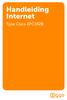 Handleiding Internet Type Cisco EPC3928 Persoonlijke informatie en systeemgegevens Hieronder vindt u gegevens die relevant zijn voor het maken van instellingen op uw computer. Vul de ontbrekende gegevens
Handleiding Internet Type Cisco EPC3928 Persoonlijke informatie en systeemgegevens Hieronder vindt u gegevens die relevant zijn voor het maken van instellingen op uw computer. Vul de ontbrekende gegevens
Handleiding Internet Type Technicolor TC7210
 Handleiding Internet Type Technicolor TC7210 Persoonlijke informatie en systeemgegevens Hieronder vindt u gegevens die relevant zijn voor het maken van instellingen op uw computer. Vul de ontbrekende
Handleiding Internet Type Technicolor TC7210 Persoonlijke informatie en systeemgegevens Hieronder vindt u gegevens die relevant zijn voor het maken van instellingen op uw computer. Vul de ontbrekende
Handleiding Internet Type Ubee EVW3200
 Handleiding Internet Type Ubee EVW3200 Persoonlijke informatie en systeemgegevens Hieronder vindt u gegevens die relevant zijn voor het maken van instellingen op uw computer. Vul de ontbrekende gegevens
Handleiding Internet Type Ubee EVW3200 Persoonlijke informatie en systeemgegevens Hieronder vindt u gegevens die relevant zijn voor het maken van instellingen op uw computer. Vul de ontbrekende gegevens
Handleiding Internet. Type Ubee EVW3210
 Handleiding Internet Type Ubee EVW3210 Persoonlijke informatie en systeemgegevens Hieronder vindt u gegevens die relevant zijn voor het maken van instellingen op uw computer. Vul de ontbrekende gegevens
Handleiding Internet Type Ubee EVW3210 Persoonlijke informatie en systeemgegevens Hieronder vindt u gegevens die relevant zijn voor het maken van instellingen op uw computer. Vul de ontbrekende gegevens
Handleiding Internet Type Ubee EVW3210
 Handleiding Internet Type Ubee EVW3210 Persoonlijke informatie en systeemgegevens Hieronder vindt u gegevens die relevant zijn voor het maken van instellingen op uw computer. Vul de ontbrekende gegevens
Handleiding Internet Type Ubee EVW3210 Persoonlijke informatie en systeemgegevens Hieronder vindt u gegevens die relevant zijn voor het maken van instellingen op uw computer. Vul de ontbrekende gegevens
Handleiding Cable Access
 Handleiding Cable Access INHOUDSOPGAVE 1. INSTALLATIE... 3 1.1. Minimale systeemeisen... 3 1.2. Installatie kabelmodem... 3 2. CONFIGURATIE CABLE ACCESS... 4 2.1. Windows 98 & Me... 4 2.2. Windows 2000...
Handleiding Cable Access INHOUDSOPGAVE 1. INSTALLATIE... 3 1.1. Minimale systeemeisen... 3 1.2. Installatie kabelmodem... 3 2. CONFIGURATIE CABLE ACCESS... 4 2.1. Windows 98 & Me... 4 2.2. Windows 2000...
Firmware Upgrade Utility
 Firmware Upgrade Utility Inhoudsopgave Firmware Upgrade Procedure Fout! Bladwijzer niet gedefinieerd. Inhoudsopgave 2 Voorbereiding 3 Modem/router resetten naar fabrieksinstellingen 3 Computer configuratie
Firmware Upgrade Utility Inhoudsopgave Firmware Upgrade Procedure Fout! Bladwijzer niet gedefinieerd. Inhoudsopgave 2 Voorbereiding 3 Modem/router resetten naar fabrieksinstellingen 3 Computer configuratie
Aan de slag met het e-mailadres van uw nieuwe Website
 Aan de slag met het e-mailadres van uw nieuwe Website Handleiding Inhoud 03 Basisinformatie e-mail 04 E-mailprogramma's 07 SMTP controleren als u geen e-mails kunt versturen 10 Veranderen van SMTP-poort
Aan de slag met het e-mailadres van uw nieuwe Website Handleiding Inhoud 03 Basisinformatie e-mail 04 E-mailprogramma's 07 SMTP controleren als u geen e-mails kunt versturen 10 Veranderen van SMTP-poort
Firmware Upgrade. Upgrade Utility (Router Tools)
 Firmware Upgrade Upgrade Utility (Router Tools) Inhoudsopgave Inhoudsopgave 2 Voorbereiding 3 Modem/router resetten naar fabrieksinstellingen 3 Computer configuratie in Windows 8/8.1 4 Computer configuratie
Firmware Upgrade Upgrade Utility (Router Tools) Inhoudsopgave Inhoudsopgave 2 Voorbereiding 3 Modem/router resetten naar fabrieksinstellingen 3 Computer configuratie in Windows 8/8.1 4 Computer configuratie
E-mail instellen in Outlook 2010
 E-mail instellen in Outlook 2010 Benodigde gegevens Je kunt aan de slag met het instellen van je e-mailprogramma zodra je een e-mailadres hebt aangemaakt. Voor het instellen van je e-mailprogramma heb
E-mail instellen in Outlook 2010 Benodigde gegevens Je kunt aan de slag met het instellen van je e-mailprogramma zodra je een e-mailadres hebt aangemaakt. Voor het instellen van je e-mailprogramma heb
Installatiehandleiding
 2 Installatiehandleiding Kabelinternet BetuweNet BetuweNet Helpdesk Julianastraat 9 6851 KJ Huissen 026 3263010 026 3257011 helpdesk@betuwe.net www.betuwe.net Installatiehandleiding - pagina 0 Inhoudsopgave
2 Installatiehandleiding Kabelinternet BetuweNet BetuweNet Helpdesk Julianastraat 9 6851 KJ Huissen 026 3263010 026 3257011 helpdesk@betuwe.net www.betuwe.net Installatiehandleiding - pagina 0 Inhoudsopgave
E-mail instellen (POP3/IMAP)
 E-mail instellen (POP3/IMAP) Uw e-mail instellen in Microsoft Outlook Deze handleiding legt u stap voor stap uit hoe u een e-mailaccount kunt toevoegen aan Microsoft Outlook. Voor deze handleiding is gebruik
E-mail instellen (POP3/IMAP) Uw e-mail instellen in Microsoft Outlook Deze handleiding legt u stap voor stap uit hoe u een e-mailaccount kunt toevoegen aan Microsoft Outlook. Voor deze handleiding is gebruik
Snel op weg met webworxx e-mail
 pagina 1 van 23 Snel op weg met webworxx e-mail U heeft kleur bekend en gekozen voor webworxx e-mail. Met deze handleiding helpen wij u graag snel op weg bij het instellen van uw e-mailaccount. Firefox
pagina 1 van 23 Snel op weg met webworxx e-mail U heeft kleur bekend en gekozen voor webworxx e-mail. Met deze handleiding helpen wij u graag snel op weg bij het instellen van uw e-mailaccount. Firefox
Mail op Domeinnaam. Instellen in software en apparaten. Mail op domeinnaam Versie 1.9 Auteur : E.Mouws
 Mail op domeinnaam Instellen in software en apparaten Mail op domeinnaam 3-11-2016 Versie 1.9 Auteur : E.Mouws Pagina 1 Inhoudsopgave Wat is?... 3 Algemene instellingen... 3 Verschillen tussen IMAP en
Mail op domeinnaam Instellen in software en apparaten Mail op domeinnaam 3-11-2016 Versie 1.9 Auteur : E.Mouws Pagina 1 Inhoudsopgave Wat is?... 3 Algemene instellingen... 3 Verschillen tussen IMAP en
Mail op Domeinnaam. Instellen in software en apparaten. Mail op domeinnaam 29-3-2016. Versie 1.5 Auteur : E.Mouws
 Mail op domeinnaam Instellen in software en apparaten Mail op domeinnaam 29-3-2016 Versie 1.5 Auteur : E.Mouws Pagina 1 Inhoudsopgave Wat is?... 3 Algemene instellingen... 3 Verschillen tussen IMAP en
Mail op domeinnaam Instellen in software en apparaten Mail op domeinnaam 29-3-2016 Versie 1.5 Auteur : E.Mouws Pagina 1 Inhoudsopgave Wat is?... 3 Algemene instellingen... 3 Verschillen tussen IMAP en
(2) Handleiding Computer Configuratie voor USB ADSL modem
 (2) Handleiding Computer Configuratie voor USB ADSL modem Raadpleeg eerst de Quick-Start Guide voor het installeren van uw DSL-aansluiting voordat u deze handleiding leest. Versie 30-08-02 Handleiding
(2) Handleiding Computer Configuratie voor USB ADSL modem Raadpleeg eerst de Quick-Start Guide voor het installeren van uw DSL-aansluiting voordat u deze handleiding leest. Versie 30-08-02 Handleiding
Stap Sluit de kabel vanaf uw modem aan op de Modem-aansluiting van uw router. (u herkent het juiste poortje aan de blauwe kleur)
 Stap 1. 1. Sluit de kabel vanaf uw modem aan op de Modem-aansluiting van uw router. (u herkent het juiste poortje aan de blauwe kleur) 2. Sluit de adapter aan op de router en steek de stekker in het stopcontact.
Stap 1. 1. Sluit de kabel vanaf uw modem aan op de Modem-aansluiting van uw router. (u herkent het juiste poortje aan de blauwe kleur) 2. Sluit de adapter aan op de router en steek de stekker in het stopcontact.
Handleiding. Installatie / Configuratie E-mail
 Handleiding Installatie / Configuratie E-mail Heeft u na het lezen van deze handleiding nog vragen? Neem dan contact op met onze telefonische helpdesk op 020 430 90 33 of per email op helpdesk@ezorg.nl.
Handleiding Installatie / Configuratie E-mail Heeft u na het lezen van deze handleiding nog vragen? Neem dan contact op met onze telefonische helpdesk op 020 430 90 33 of per email op helpdesk@ezorg.nl.
Mywebshop Email configuratie. Versie 1.0 Februari 2010. Copyright 2010 Wikit BVBA, alle rechten voorbehouden
 Mywebshop Email configuratie Copyright 2010 Wikit BVBA, alle rechten voorbehouden Deze handleiding mag gebruikt worden om met behulp van de mywebshop.net infrastructuur een webwinkel/website te bouwen.
Mywebshop Email configuratie Copyright 2010 Wikit BVBA, alle rechten voorbehouden Deze handleiding mag gebruikt worden om met behulp van de mywebshop.net infrastructuur een webwinkel/website te bouwen.
ZN GERRIT@Mail - Handleiding Instellen Windows Live Mail 2012
 ZN GERRIT@Mail - Handleiding Instellen Windows Live Mail 2012 Informatiedomein: ZN GERRIT@Mail - Handleiding Instellen Windows Live Mail 2012 Status: Productie Versie: v02.00 Publicatie datum: 14-8-2015
ZN GERRIT@Mail - Handleiding Instellen Windows Live Mail 2012 Informatiedomein: ZN GERRIT@Mail - Handleiding Instellen Windows Live Mail 2012 Status: Productie Versie: v02.00 Publicatie datum: 14-8-2015
HANDLEIDING SMTP DIENST BEDRIJVENWEB NEDERLAND B.V.
 HANDLEIDING SMTP DIENST BEDRIJVENWEB NEDERLAND B.V. Uitgave : 1.0 KORTE OMSCHRIJVING In dit document wordt beschreven hoe u gebruik kunt maken van de SMTP dienst van Bedrijvenweb Nederland B.V. om e-mail
HANDLEIDING SMTP DIENST BEDRIJVENWEB NEDERLAND B.V. Uitgave : 1.0 KORTE OMSCHRIJVING In dit document wordt beschreven hoe u gebruik kunt maken van de SMTP dienst van Bedrijvenweb Nederland B.V. om e-mail
ZN GERRIT@Mail - Handleiding Instellen Microsoft Outlook 2010
 ZN GERRIT@Mail - Handleiding Instellen Microsoft Outlook 2010 Informatiedomein: ZN GERRIT@Mail - Handleiding Instellen Microsoft Outlook 2010 Status: Productie Versie: v02.00 Publicatie datum: 9-12-2015
ZN GERRIT@Mail - Handleiding Instellen Microsoft Outlook 2010 Informatiedomein: ZN GERRIT@Mail - Handleiding Instellen Microsoft Outlook 2010 Status: Productie Versie: v02.00 Publicatie datum: 9-12-2015
Aan de slag met het adres van je website. Handleiding
 Aan de slag met het e-mailadres van je website Handleiding Inhoud 03 Webmail instellen 05 Voordat je begint: benodigde gegevens 06 Waarom IMAP? 07 E-mailprogramma s 2 Webmail instellen Je hebt van ons
Aan de slag met het e-mailadres van je website Handleiding Inhoud 03 Webmail instellen 05 Voordat je begint: benodigde gegevens 06 Waarom IMAP? 07 E-mailprogramma s 2 Webmail instellen Je hebt van ons
Handleiding. Installatie / Configuratie E-mail
 Handleiding Installatie / Configuratie E-mail Heeft u na het lezen van deze handleiding nog vragen? Neem dan contact op met onze telefonische helpdesk op 020 430 90 33 of per email op helpdesk@ezorg.nl.
Handleiding Installatie / Configuratie E-mail Heeft u na het lezen van deze handleiding nog vragen? Neem dan contact op met onze telefonische helpdesk op 020 430 90 33 of per email op helpdesk@ezorg.nl.
Vigor V2.0. Voor een uitgebreidere handleiding kijk op www.draytek.nl/firmware e- mail: support@draytek.nl
 Vigor Firm w are Upgrade Procedure V2.0 Voor een uitgebreidere handleiding kijk op www.draytek.nl/firmware e- mail: support@draytek.nl Inhoudsopgave FIRMWARE UPGRADE PROCEDURE...1 INHOUDSOPGAVE...1 VOORBEREIDING...2
Vigor Firm w are Upgrade Procedure V2.0 Voor een uitgebreidere handleiding kijk op www.draytek.nl/firmware e- mail: support@draytek.nl Inhoudsopgave FIRMWARE UPGRADE PROCEDURE...1 INHOUDSOPGAVE...1 VOORBEREIDING...2
Siemens SE551. Handleiding Flits Thuis
 Siemens SE551 Handleiding Flits Thuis Handleiding Siemens SE551 Flits Thuis Aansluiten Siemens SE551 Configuratie Siemens d.m.v. webinterface Instellen Gisgaset USB /PCMCIAdraadloze netwerk-adapter Aansluiten
Siemens SE551 Handleiding Flits Thuis Handleiding Siemens SE551 Flits Thuis Aansluiten Siemens SE551 Configuratie Siemens d.m.v. webinterface Instellen Gisgaset USB /PCMCIAdraadloze netwerk-adapter Aansluiten
INHOUD 1. Instructie instellen e-mailaccounts... 1. 2. Uitgangspunten... 1. 3. Beveiliging persoonlijke gegevens... 1
 INHOUD 1. Instructie instellen e-mailaccounts... 1 2. Uitgangspunten... 1 3. Beveiliging persoonlijke gegevens... 1 4. Stappenplan... 2 a. Open Microsoft Outlook... 2 b. Instellen POP mailbox... 5 c. Instellen
INHOUD 1. Instructie instellen e-mailaccounts... 1 2. Uitgangspunten... 1 3. Beveiliging persoonlijke gegevens... 1 4. Stappenplan... 2 a. Open Microsoft Outlook... 2 b. Instellen POP mailbox... 5 c. Instellen
Handleiding E-mail clients
 Handleiding E-mail clients Inhoudsopgave Handleiding E-mail clients... 1 1 POP of IMAP... 2 2 Outlook... 2 2.1 Instellen Mailaccount... 2 Stap 1... 2 Stap 2... 2 Stap 3... 3 Stap 4... 3 Stap 5... 3 Stap
Handleiding E-mail clients Inhoudsopgave Handleiding E-mail clients... 1 1 POP of IMAP... 2 2 Outlook... 2 2.1 Instellen Mailaccount... 2 Stap 1... 2 Stap 2... 2 Stap 3... 3 Stap 4... 3 Stap 5... 3 Stap
E-mail accounts. E-captain help E-captain help http://help.e-captain.nl
 1 / 6 E-mail accounts Als uw vereniging een eigen domeinnaam heeft gekoppeld aan e-captain dan bestaat er de mogelijkheid om e-mailadressen te koppelen aan uw domeinnaam vanuit e-captain. U heeft hier
1 / 6 E-mail accounts Als uw vereniging een eigen domeinnaam heeft gekoppeld aan e-captain dan bestaat er de mogelijkheid om e-mailadressen te koppelen aan uw domeinnaam vanuit e-captain. U heeft hier
Om een e-mailaccount in te kunnen stellen, heeft u de volgende gegevens nodig: e-mailadres wachtwoord van het e-mailadres
 Windows Live Mail 2011 is het gratis mailprogramma voor Windows 7 en Vista. Tevens is Windows Live Mail 2011 de opvolger van Windows Mail, het standaard e-mailprogramma in Vista. U kunt Windows Live Mail
Windows Live Mail 2011 is het gratis mailprogramma voor Windows 7 en Vista. Tevens is Windows Live Mail 2011 de opvolger van Windows Mail, het standaard e-mailprogramma in Vista. U kunt Windows Live Mail
Handleiding account instellen in Outlook 2016
 Handleiding E-mailaccount instellen in Outlook 2016 Deze handleiding beschrijft de stappen die u dient te nemen om een e-mailaccount in te stellen in Outlook 2016. In deze handleiding dient u de opties
Handleiding E-mailaccount instellen in Outlook 2016 Deze handleiding beschrijft de stappen die u dient te nemen om een e-mailaccount in te stellen in Outlook 2016. In deze handleiding dient u de opties
Handleiding. Opties in Outlook Express en aanmaken / wijzigen van een account
 VOIP - SOFTWARE - HARDWARE - INTERNET - CONSULTANCY Handleiding Opties in Outlook Express en aanmaken / wijzigen van een account Soft Solutions Ruijslaan 49 7003 BD Doetinchem Nederland Telefoon : 0314
VOIP - SOFTWARE - HARDWARE - INTERNET - CONSULTANCY Handleiding Opties in Outlook Express en aanmaken / wijzigen van een account Soft Solutions Ruijslaan 49 7003 BD Doetinchem Nederland Telefoon : 0314
Firmware Upgrade. Upgrade Utility (Router Tools)
 Firmware Upgrade Upgrade Utility (Router Tools) Inhoudsopgave Voorbereiding 3 Modem/router resetten naar fabrieksinstellingen 3 Computer configuratie in Windows 10 4 Computer configuratie in Windows 8
Firmware Upgrade Upgrade Utility (Router Tools) Inhoudsopgave Voorbereiding 3 Modem/router resetten naar fabrieksinstellingen 3 Computer configuratie in Windows 10 4 Computer configuratie in Windows 8
Handleiding ZorgMail Secure e-mail - Outlook
 Handleiding ZorgMail Secure e-mail - Outlook 2014 ENOVATION B.V. Alle rechten voorbehouden. Niets uit deze uitgave mag worden openbaar gemaakt of verveelvoudigd, opgeslagen in een data verwerkend systeem
Handleiding ZorgMail Secure e-mail - Outlook 2014 ENOVATION B.V. Alle rechten voorbehouden. Niets uit deze uitgave mag worden openbaar gemaakt of verveelvoudigd, opgeslagen in een data verwerkend systeem
e-mail Welk programma gebruikt u voor het verzenden en ontvangen van uw e-mailberichten?
 Sunshine IT Postadres Sunshine IT De Koolmees 8 7671 VP VRIEZENVEEN Via onze website Pagina Contact E-mail (meestal binnen 24 uur antwoord) info@sunshine-it.nl Telefoon (liefst alleen indien dringend)
Sunshine IT Postadres Sunshine IT De Koolmees 8 7671 VP VRIEZENVEEN Via onze website Pagina Contact E-mail (meestal binnen 24 uur antwoord) info@sunshine-it.nl Telefoon (liefst alleen indien dringend)
Handleiding: MRJ Online Back-up versie 1.0
 Handleiding: MRJ Online Back-up versie 1.0 Inhoudsopgave. Over deze handleiding.... 3 Inleiding... 4 1. Installatie Windows XP/Vista/7/2000/2003 of 2008... 5 2. Backupset maken... 11 3. Extra Backupset
Handleiding: MRJ Online Back-up versie 1.0 Inhoudsopgave. Over deze handleiding.... 3 Inleiding... 4 1. Installatie Windows XP/Vista/7/2000/2003 of 2008... 5 2. Backupset maken... 11 3. Extra Backupset
Handleiding Dial-up Access
 Handleiding Dial-up Access INHOUDSOPGAVE 1. Inleiding... 3 2. Installatie onder Windows... 4 2.1. Installatie onder Windows 98 / Me / 2000... 4 2.1.1. Installatie van Internet Explorer 6...4 2.1.2. De
Handleiding Dial-up Access INHOUDSOPGAVE 1. Inleiding... 3 2. Installatie onder Windows... 4 2.1. Installatie onder Windows 98 / Me / 2000... 4 2.1.1. Installatie van Internet Explorer 6...4 2.1.2. De
ZN - Handleiding Instellen Microsoft Outlook 2016
 ZN GERRIT@Mail - Handleiding Instellen Microsoft Outlook 2016 Informatiedomein: ZN GERRIT@Mail - Handleiding Instellen Microsoft Outlook 2016 Status: Productie Versie: v01.00 Publicatie datum: 28-11-2017
ZN GERRIT@Mail - Handleiding Instellen Microsoft Outlook 2016 Informatiedomein: ZN GERRIT@Mail - Handleiding Instellen Microsoft Outlook 2016 Status: Productie Versie: v01.00 Publicatie datum: 28-11-2017
Handleiding Personal ADSL Access (ISDN)
 Handleiding Personal ADSL Access (ISDN) INHOUDSOPGAVE 1. INLEIDING... 3 1.1. Welkom bij IntroWeb!...3 1.2. Doe-het-zelf pakket...3 2. INSTALLATIE SPLITTER... 4 2.1. Installatie ADSL modem...5 3. SYSTEEMCONFIGURATIE...
Handleiding Personal ADSL Access (ISDN) INHOUDSOPGAVE 1. INLEIDING... 3 1.1. Welkom bij IntroWeb!...3 1.2. Doe-het-zelf pakket...3 2. INSTALLATIE SPLITTER... 4 2.1. Installatie ADSL modem...5 3. SYSTEEMCONFIGURATIE...
Windows Mail 2008 : De opvolger van Outlook Express
 Windows Mail 2008 : De opvolger van Outlook Express Windows XP en zijn voorgangers hadden als eigen E-mailprogramma Outlook Express. Hoe zit het met Vista? Windows Vista heeft een gewijzigde versie van
Windows Mail 2008 : De opvolger van Outlook Express Windows XP en zijn voorgangers hadden als eigen E-mailprogramma Outlook Express. Hoe zit het met Vista? Windows Vista heeft een gewijzigde versie van
Instructies Microsoft Outlook Express Pagina 1
 Instructies Microsoft Outlook Express Pagina 1 Instructies Microsoft Outlook Express Deze handleiding gaat er vanuit dat u al een e-mail account geconfigureerd heeft in Outlook Express en we laten zien
Instructies Microsoft Outlook Express Pagina 1 Instructies Microsoft Outlook Express Deze handleiding gaat er vanuit dat u al een e-mail account geconfigureerd heeft in Outlook Express en we laten zien
Hosted Exchange Handleiding
 Hosted Exchange Handleiding 1 Inhoud 1. Inleiding... 3 2. Installatie... 4 2.1 Vooraf... 4 2.1.1 Systeemeisen... 4 2.1.2 Firewall... 4 2.1.3 Migratie richtlijnen... 5 2.2 Mobile... 6 2.2.1 ActiveSync instellen...
Hosted Exchange Handleiding 1 Inhoud 1. Inleiding... 3 2. Installatie... 4 2.1 Vooraf... 4 2.1.1 Systeemeisen... 4 2.1.2 Firewall... 4 2.1.3 Migratie richtlijnen... 5 2.2 Mobile... 6 2.2.1 ActiveSync instellen...
Software-installatiehandleiding
 Software-installatiehandleiding In deze handleiding wordt uitgelegd hoe u de software via een USB- of netwerkverbinding installeert. Netwerkverbinding is niet beschikbaar voor de modellen SP 200/200S/203S/203SF/204SF.
Software-installatiehandleiding In deze handleiding wordt uitgelegd hoe u de software via een USB- of netwerkverbinding installeert. Netwerkverbinding is niet beschikbaar voor de modellen SP 200/200S/203S/203SF/204SF.
Handleiding instellen account in Microsoft Outlook 2010
 Handleiding instellen e-mailaccount in Microsoft Outlook 2010 Deze handleiding beschrijft de stappen die u dient te nemen om uw e-mailaccount in te stellen in uw Microsoft Outlook 2010. Inhoud E-mailaccount
Handleiding instellen e-mailaccount in Microsoft Outlook 2010 Deze handleiding beschrijft de stappen die u dient te nemen om uw e-mailaccount in te stellen in uw Microsoft Outlook 2010. Inhoud E-mailaccount
Ongewenste e-mail. Spamfighter downloaden en installeren. U kunt Spamfighter downloaden vanaf de volgende sitepagina
 Ongewenste e-mail Spam is ongevraagde e-mail die naar veel mensen tegelijkertijd wordt verstuurd. De meeste spam is reclame voor een dienst of een product. Andere soorten ongewenste e- mail, zoals kettingbrieven
Ongewenste e-mail Spam is ongevraagde e-mail die naar veel mensen tegelijkertijd wordt verstuurd. De meeste spam is reclame voor een dienst of een product. Andere soorten ongewenste e- mail, zoals kettingbrieven
Handleiding Back-up Online
 Handleiding Back-up Online April 2015 2015 Copyright KPN Zakelijke Markt Alle rechten voorbehouden. Zonder voorafgaande schriftelijke toestemming van KPN Zakelijke Markt mag niets uit dit document worden
Handleiding Back-up Online April 2015 2015 Copyright KPN Zakelijke Markt Alle rechten voorbehouden. Zonder voorafgaande schriftelijke toestemming van KPN Zakelijke Markt mag niets uit dit document worden
Boutronic. MSSQL Express server voor Log functie. >> Installatie handleiding << 2 april 2012, versie 1.0d
 Boutronic MSSQL Express server voor Log functie >> Installatie handleiding
Boutronic MSSQL Express server voor Log functie >> Installatie handleiding
HANDLEIDING INSTALLEREN MODEM XP/VISTA
 HANDLEIDING INSTALLEREN MODEM XP/VISTA WELKOM BIJ CAIWAY! In deze handleiding wordt het installeren van het Webstar modem voor gebruik op het internet met Windows XP en Windows Vista behandeld. Heeft u
HANDLEIDING INSTALLEREN MODEM XP/VISTA WELKOM BIJ CAIWAY! In deze handleiding wordt het installeren van het Webstar modem voor gebruik op het internet met Windows XP en Windows Vista behandeld. Heeft u
instellingen. Handleiding Versie
 E-mail instellingen Handleiding Versie 1.0 088 990 7700 support@ccvshop.nl www.ccvshop.nl Inhoudsopgave Inhoudsopgave 2 Changelog 3 1. E-mail instellen 4 1.1 Inleiding 4 1.2 Gegevens 4 2. E-mail programma
E-mail instellingen Handleiding Versie 1.0 088 990 7700 support@ccvshop.nl www.ccvshop.nl Inhoudsopgave Inhoudsopgave 2 Changelog 3 1. E-mail instellen 4 1.1 Inleiding 4 1.2 Gegevens 4 2. E-mail programma
E-MAIL ACCOUNT CONFIGURATIE MICROSOFT OUTLOOK E-MAIL ACCOUNT CONFIGURATIE - MICROSOFT OUTLOOK - PAGINA 1 / 18
 E-MAIL ACCOUNT CONFIGURATIE MICROSOFT OUTLOOK E-MAIL ACCOUNT CONFIGURATIE - MICROSOFT OUTLOOK - PAGINA 1 / 18 INDEX ALGEMEEN Inleiding. POP3 of IMAP. Benodigde gegevens. STAP 1: Pagina 3 Pagina 4 Pagina
E-MAIL ACCOUNT CONFIGURATIE MICROSOFT OUTLOOK E-MAIL ACCOUNT CONFIGURATIE - MICROSOFT OUTLOOK - PAGINA 1 / 18 INDEX ALGEMEEN Inleiding. POP3 of IMAP. Benodigde gegevens. STAP 1: Pagina 3 Pagina 4 Pagina
Instructies Microsoft Outlook 2007 Pagina 1
 Instructies Microsoft Outlook 2007 Pagina 1 Instructies Microsoft Outlook 2007 Deze handleiding gaat er vanuit dat u al een e-mail account geconfigureerd heeft in Outlook 2007 en we laten zien hoe u de
Instructies Microsoft Outlook 2007 Pagina 1 Instructies Microsoft Outlook 2007 Deze handleiding gaat er vanuit dat u al een e-mail account geconfigureerd heeft in Outlook 2007 en we laten zien hoe u de
Handleiding E-mail Macintosh OSX 10.5 december 09
 Vrije Universiteit Amsterdam Universitair Centrum IT Handleiding E-mail Macintosh OSX 10.5 december 09 In dit document staat beschreven hoe de Macintosh OSX 10.5-applicatie moet worden geconfigureerd voor
Vrije Universiteit Amsterdam Universitair Centrum IT Handleiding E-mail Macintosh OSX 10.5 december 09 In dit document staat beschreven hoe de Macintosh OSX 10.5-applicatie moet worden geconfigureerd voor
1. In de menubalk gaat u naar het menu 'Extra' en dan 'Accounts'.
 Windows Mail is het mail programma in Windows Vista & windows 7. In Windows XP noemt men het outlook Express. Hoe stelt u Windows mail in? In deze handleiding word u stap voor stap uitgelegd hoe u Windows
Windows Mail is het mail programma in Windows Vista & windows 7. In Windows XP noemt men het outlook Express. Hoe stelt u Windows mail in? In deze handleiding word u stap voor stap uitgelegd hoe u Windows
Courbois Software WebDesignEditor. Instellen van Mail-adressen
 Courbois Software WebDesignEditor Instellen van Mail-adressen OUTLOOK en INCREDIMAIL 2006-2010 Courbois Software Beuningen Fazantlaan 63, 6641 XW Beuningen. www.courboissoftware.com & www.cs-webdesign.nl
Courbois Software WebDesignEditor Instellen van Mail-adressen OUTLOOK en INCREDIMAIL 2006-2010 Courbois Software Beuningen Fazantlaan 63, 6641 XW Beuningen. www.courboissoftware.com & www.cs-webdesign.nl
Vul eerst uw naam en e-mailadres in.
 Outlook instellen voor een IMAP e-mail service. Vraag: mijn email-account wordt opgeheven en ik wil alle mail die nu nog op studentenmail staat bewaren. Hoe doe ik dat? U kunt alle mail downloaden op een
Outlook instellen voor een IMAP e-mail service. Vraag: mijn email-account wordt opgeheven en ik wil alle mail die nu nog op studentenmail staat bewaren. Hoe doe ik dat? U kunt alle mail downloaden op een
Handleiding zelfserviceportal Mijn SKP
 Handleiding zelfserviceportal Mijn SKP Via de portal Mijn SKP bieden wij u de mogelijkheid om zelf als abonnee uw gegevens, e-mailadressen en telefonie-instellingen te beheren. Ook is het mogelijk uw gesprekskosten
Handleiding zelfserviceportal Mijn SKP Via de portal Mijn SKP bieden wij u de mogelijkheid om zelf als abonnee uw gegevens, e-mailadressen en telefonie-instellingen te beheren. Ook is het mogelijk uw gesprekskosten
Handleiding - Nieuwe werkomgeving (medewerkers)
 Handleiding - Nieuwe werkomgeving (medewerkers) Onderwerp : Nieuwe werkomgeving (medewerkers) Datum : Januari 2014 Versie : 1.0 Auteur(s) Organisatie : Team Functioneel Applicatiebeheer : IT-Workz Dit
Handleiding - Nieuwe werkomgeving (medewerkers) Onderwerp : Nieuwe werkomgeving (medewerkers) Datum : Januari 2014 Versie : 1.0 Auteur(s) Organisatie : Team Functioneel Applicatiebeheer : IT-Workz Dit
E-mail instellen (POP3/IMAP) Uw e-mail instellen in ios 8
 E-mail instellen (POP3/IMAP) Uw e-mail instellen in ios 8 Deze handleiding legt u stap voor stap uit hoe u een e-mailaccount kunt instellen op uw iphone of ipad. Voor deze handleiding is gebruik gemaakt
E-mail instellen (POP3/IMAP) Uw e-mail instellen in ios 8 Deze handleiding legt u stap voor stap uit hoe u een e-mailaccount kunt instellen op uw iphone of ipad. Voor deze handleiding is gebruik gemaakt
VPN Remote Dial In User. Windows VPN Client
 VPN Remote Dial In User Windows VPN Client VPN Remote Dial In User Met een Virtual Private Network (VPN) is het mogelijk om door middel van een beveiligde(geautoriseerd en/of versleuteld) verbinding te
VPN Remote Dial In User Windows VPN Client VPN Remote Dial In User Met een Virtual Private Network (VPN) is het mogelijk om door middel van een beveiligde(geautoriseerd en/of versleuteld) verbinding te
Handleiding Back-up Online Windows Versie april 2014
 Handleiding Back-up Online Windows Versie april 2014 Inhoudsopgave Hoofdstuk 1. Inleiding 3 Hoofdstuk 2. Installatie 4 2.1 Installatie procedure vanuit de installatie-email 4 2.2 Installatie procedure
Handleiding Back-up Online Windows Versie april 2014 Inhoudsopgave Hoofdstuk 1. Inleiding 3 Hoofdstuk 2. Installatie 4 2.1 Installatie procedure vanuit de installatie-email 4 2.2 Installatie procedure
Intranet Instructie ICT dienstverlening
 Intranet Instructie ICT dienstverlening Instructie Intranet Hierbij ontvangt u een uitleg over het Intranet. Om dit zo gemakkelijk en snel te laten verlopen leest u de volgende uitleg rustig en zorgvuldig
Intranet Instructie ICT dienstverlening Instructie Intranet Hierbij ontvangt u een uitleg over het Intranet. Om dit zo gemakkelijk en snel te laten verlopen leest u de volgende uitleg rustig en zorgvuldig
OTYS e-mail in Microsoft Outlook OTYS Recruiting Technology. Versie 2.3
 OTYS e-mail in Microsoft Outlook OTYS Recruiting Technology Versie 2.3 OTYS Recruiting Technology OTYS Academy E: academy@otys.nl Datum 13-5-2014 Adres- en contactgegevens OTYS Nederland Landjuweel 52
OTYS e-mail in Microsoft Outlook OTYS Recruiting Technology Versie 2.3 OTYS Recruiting Technology OTYS Academy E: academy@otys.nl Datum 13-5-2014 Adres- en contactgegevens OTYS Nederland Landjuweel 52
Handleiding KPN Secure Mail
 Handleiding KPN Secure Mail Uw e-mailprogramma instellen Heeft u na het lezen van deze handleiding nog vragen? Neem dan contact op met de telefonische helpdesk van E- Zorg op 020 430 90 33 of per email
Handleiding KPN Secure Mail Uw e-mailprogramma instellen Heeft u na het lezen van deze handleiding nog vragen? Neem dan contact op met de telefonische helpdesk van E- Zorg op 020 430 90 33 of per email
ZN - Handleiding Instellen Microsoft Outlook 2007
 ZN GERRIT@Mail - Handleiding Instellen Microsoft Outlook 2007 Informatiedomein: ZN GERRIT@Mail - Handleiding Instellen Microsoft Outlook 2007 Status: Productie Versie: v02.00 Publicatie datum: 14-8-2015
ZN GERRIT@Mail - Handleiding Instellen Microsoft Outlook 2007 Informatiedomein: ZN GERRIT@Mail - Handleiding Instellen Microsoft Outlook 2007 Status: Productie Versie: v02.00 Publicatie datum: 14-8-2015
Handleiding afdrukken rotariaat CAMPUS NOORD 01-10-2012. Informaticadienst Scholengroep Sint-Rembert v.z.w. Kevin Baert Loes Casteleyn Michiel Seys
 Handleiding afdrukken rotariaat CAMPUS NOORD 01-10-2012 Informaticadienst Scholengroep Sint-Rembert v.z.w. Kevin Baert Loes Casteleyn Michiel Seys 0. Inhoudsopgave 0. Inhoudsopgave... 3 1. Installatie
Handleiding afdrukken rotariaat CAMPUS NOORD 01-10-2012 Informaticadienst Scholengroep Sint-Rembert v.z.w. Kevin Baert Loes Casteleyn Michiel Seys 0. Inhoudsopgave 0. Inhoudsopgave... 3 1. Installatie
HANDLEIDING. Telefonica e-mail instellen in Outlook Express. Gemaakt door: Spanjehelpdesk.nl http://www.spanjehelpdesk.nl
 HANDLEIDING Telefonica e-mail instellen in Outlook Express Gemaakt door: Spanjehelpdesk.nl http://www.spanjehelpdesk.nl Stap 1: Start het programma Outlook Express. Stap 2: Kies in het menu helemaal bovenaan
HANDLEIDING Telefonica e-mail instellen in Outlook Express Gemaakt door: Spanjehelpdesk.nl http://www.spanjehelpdesk.nl Stap 1: Start het programma Outlook Express. Stap 2: Kies in het menu helemaal bovenaan
My Vodafone account aanmaken POP-block Uitgaande mail server eigen provider
 Inleiding Deze handleiding beschrijft de stappen waarmee u e-mailaccount kunt configureren in Eudora 6, bijvoorbeeld als u een een Mobile Connect Card of Wireless Web gebruikt. Bij het maken van deze handleiding
Inleiding Deze handleiding beschrijft de stappen waarmee u e-mailaccount kunt configureren in Eudora 6, bijvoorbeeld als u een een Mobile Connect Card of Wireless Web gebruikt. Bij het maken van deze handleiding
Hoe stel ik mijn Windows Mail in:
 Hoe stel ik mijn Windows Mail in: Om uw email account in te stellen in Windows Mail gaat u in Windows Mail naar => Extra => Accounts => nu krijgt u een scherm met de naam Internetaccounts en klikt u op
Hoe stel ik mijn Windows Mail in: Om uw email account in te stellen in Windows Mail gaat u in Windows Mail naar => Extra => Accounts => nu krijgt u een scherm met de naam Internetaccounts en klikt u op
U kunt per abonnement vijf e-mailadressen aanmaken met elk een mailbox van 100Mb. Per te verzenden e- mailbericht kunt u ca. 10Mb versturen.
 E-mailadressen beheren via Mijn SKP Via de portal Mijn SKP kunt u zelf e-mailadressen aanmaken, wijzigen, verwijderen of een alias toevoegen. Mijn SKP kunt u bereiken via www.kabeltvpijnacker.nl en dan
E-mailadressen beheren via Mijn SKP Via de portal Mijn SKP kunt u zelf e-mailadressen aanmaken, wijzigen, verwijderen of een alias toevoegen. Mijn SKP kunt u bereiken via www.kabeltvpijnacker.nl en dan
KNZB e-mailaccount @zwembond.nl
 KNZB e-mailaccount @zwembond.nl Het KNZB e-mailaccount is het mailaccount voor verenigingen/startgemeenschappen en regio functionarissen aangesloten bij de KNZB. Voor verenigingen en startgemeenschappen
KNZB e-mailaccount @zwembond.nl Het KNZB e-mailaccount is het mailaccount voor verenigingen/startgemeenschappen en regio functionarissen aangesloten bij de KNZB. Voor verenigingen en startgemeenschappen
Inleiding. De handleiding gaat uit van een Nederlandstalige versie van OS X met de meegeleverde versie van Mail versie 1.3.9 (v619).
 Inleiding Deze handleiding beschrijft de stappen waarmee u e-mailaccounts kunt configureren in het standaard mail programma van Apple OS X, bijvoorbeeld als u een Mobile Connect Card of Wireless Web gebruikt.
Inleiding Deze handleiding beschrijft de stappen waarmee u e-mailaccounts kunt configureren in het standaard mail programma van Apple OS X, bijvoorbeeld als u een Mobile Connect Card of Wireless Web gebruikt.
Instellen e-mail. 2004 Holomarcus
 2004 Holomarcus Voorwoord U heeft een domeinnaam geregistreerd via Holomarcus. En nu wilt u e-mail dat verzonden is naar die domeinnaam kunnen ontvangen, en u wilt e-mail kunnen versturen vanaf dezelfde
2004 Holomarcus Voorwoord U heeft een domeinnaam geregistreerd via Holomarcus. En nu wilt u e-mail dat verzonden is naar die domeinnaam kunnen ontvangen, en u wilt e-mail kunnen versturen vanaf dezelfde
Het aanmaken van een e-mail account Outlook Express
 Het aanmaken van een e-mail account Outlook Express Versie : 1.1 Datum: maandag 18 oktober 2004 1 Index 1. Inleiding 3 2. Een account aanmaken via de menubalk - extra 4 3. Het aanmaken van een nieuw e-mail
Het aanmaken van een e-mail account Outlook Express Versie : 1.1 Datum: maandag 18 oktober 2004 1 Index 1. Inleiding 3 2. Een account aanmaken via de menubalk - extra 4 3. Het aanmaken van een nieuw e-mail
Instellingen van je e-mail account op binnenvaartonline.be voor Outlook Express
 Instellingen van je e-mail account op binnenvaartonline.be voor Outlook Express 1. Inhoud 1. INHOUD...1 2. E-MAIL ACCOUNTS BEHEREN...1 3. WIZARD INTERNET-VERBINDING...2 3.1. Naam...2 3.2. Internet e-mailadres...3
Instellingen van je e-mail account op binnenvaartonline.be voor Outlook Express 1. Inhoud 1. INHOUD...1 2. E-MAIL ACCOUNTS BEHEREN...1 3. WIZARD INTERNET-VERBINDING...2 3.1. Naam...2 3.2. Internet e-mailadres...3
Handleiding Exchange Online-upgrade Versie december 2014
 Handleiding Exchange Online-upgrade Versie december 2014 Inhoudsopgave Hoofdstuk 1. Inleiding 3 1.1 Mijn Bedrijf Online 3 Hoofdstuk 2. Installatie 4 2.1 Aanpassen van Outlook op uw computer 4 2.1.1 E-mailbox
Handleiding Exchange Online-upgrade Versie december 2014 Inhoudsopgave Hoofdstuk 1. Inleiding 3 1.1 Mijn Bedrijf Online 3 Hoofdstuk 2. Installatie 4 2.1 Aanpassen van Outlook op uw computer 4 2.1.1 E-mailbox
Je email-programma configureren
 Email configureren 1 Je email-programma configureren Om de tweede belangrijke functie van het Internet te kunnen gebruiken moeten we onze email configureren. Er zijn ook hier verschillende programma s
Email configureren 1 Je email-programma configureren Om de tweede belangrijke functie van het Internet te kunnen gebruiken moeten we onze email configureren. Er zijn ook hier verschillende programma s
Handleiding Telewerken met Windows. Inleiding. Systeemvereisten. Inhoudsopgave
 Handleiding Telewerken met Windows Inhoudsopgave Inleiding Systeemvereisten Software installatie Inloggen op de portal Problemen voorkomen Probleemoplossingen Inleiding Voor medewerkers van de GGD is het
Handleiding Telewerken met Windows Inhoudsopgave Inleiding Systeemvereisten Software installatie Inloggen op de portal Problemen voorkomen Probleemoplossingen Inleiding Voor medewerkers van de GGD is het
OUTLOOK - 2010 ACCOUNTS POSTVAKKEN SORTEERREGELS HANDTEKENINGEN
 OUTLOOK - 2010 ACCOUNTS POSTVAKKEN SORTEERREGELS HANDTEKENINGEN Als je verschillende e-mailadressen hebt, is het interessant om bij ieder e-mailtje te kunnen kiezen om een van deze adressen als afzender
OUTLOOK - 2010 ACCOUNTS POSTVAKKEN SORTEERREGELS HANDTEKENINGEN Als je verschillende e-mailadressen hebt, is het interessant om bij ieder e-mailtje te kunnen kiezen om een van deze adressen als afzender
http://www.strato-faq.nl/2348
 Startpagina RSS Favorieten Sitemap Impressum Contact Klantenlogin Startpagina Hosting & Domeinen EasyWeb & Sitebuilder Servers Webshops FAQ vinden STRATO Customer Care Finalist Contact Center World Award
Startpagina RSS Favorieten Sitemap Impressum Contact Klantenlogin Startpagina Hosting & Domeinen EasyWeb & Sitebuilder Servers Webshops FAQ vinden STRATO Customer Care Finalist Contact Center World Award
Handleiding Zakelijk Exchange Online. Versie maart 2014
 Handleiding Zakelijk Exchange Online Versie maart 2014 Inhoudsopgave Hoofdstuk 1. Inleiding 3 Hoofdstuk 2. Installatie 4 2.1 Inloggen in Zelfservice Cloud 4 2.2 Abonnement selecteren 4 2.3 Eerste gebruiker
Handleiding Zakelijk Exchange Online Versie maart 2014 Inhoudsopgave Hoofdstuk 1. Inleiding 3 Hoofdstuk 2. Installatie 4 2.1 Inloggen in Zelfservice Cloud 4 2.2 Abonnement selecteren 4 2.3 Eerste gebruiker
omgeving Doelgroep: Alle Versie: 1.0 Maurice Lefeu Pagina 1
 Outlook 2010 instellen met POP3 (of IMAP) in de Skool omgeving Doelgroep: Alle Versie: 1.0 Auteur: Maurice Lefeu Pagina 1 Werkwijze Volg alle stappen volgens deze handleiding en check alle acties in de
Outlook 2010 instellen met POP3 (of IMAP) in de Skool omgeving Doelgroep: Alle Versie: 1.0 Auteur: Maurice Lefeu Pagina 1 Werkwijze Volg alle stappen volgens deze handleiding en check alle acties in de
Opstart document nieuwe werkomgeving - medewerkers
 Opstart document nieuwe werkomgeving - medewerkers Onderwerp : Nieuwe werkomgeving (medewerkers) Datum : Januari 2014 Versie : 1.0 Auteur(s) Organisatie : Team Functioneel Applicatiebeheer : IT-Workz Dit
Opstart document nieuwe werkomgeving - medewerkers Onderwerp : Nieuwe werkomgeving (medewerkers) Datum : Januari 2014 Versie : 1.0 Auteur(s) Organisatie : Team Functioneel Applicatiebeheer : IT-Workz Dit
Shell Card Online e-invoicing Service Gebruikershandleiding. Versie 2.8
 Gebruikershandleiding Versie 2.8 november 2012 Inhoud 1 Voor toegang tot Shell Card Online e-invoicing Service... 3 1.1 Inloggen in Shell Card Online... 3 1.2 Wat als u uw wachtwoord bent vergeten... 3
Gebruikershandleiding Versie 2.8 november 2012 Inhoud 1 Voor toegang tot Shell Card Online e-invoicing Service... 3 1.1 Inloggen in Shell Card Online... 3 1.2 Wat als u uw wachtwoord bent vergeten... 3
Handleiding. Installatie / Configuratie Internet
 Handleiding Installatie / Configuratie Internet Heeft u na het lezen van deze handleiding nog vragen? Neem dan contact op met onze telefonische helpdesk op 020 430 90 33 of per email op helpdesk@ezorg.nl.
Handleiding Installatie / Configuratie Internet Heeft u na het lezen van deze handleiding nog vragen? Neem dan contact op met onze telefonische helpdesk op 020 430 90 33 of per email op helpdesk@ezorg.nl.
Handleiding . Versie 1.1 december 2017
 Handleiding e-mail Versie 1.1 december 2017 Versie 1.1. januari 2019 In deze handleiding alles over het instellen van jouw email bij ZazouTotaal In deze handleiding alles over het instellen van jouw email
Handleiding e-mail Versie 1.1 december 2017 Versie 1.1. januari 2019 In deze handleiding alles over het instellen van jouw email bij ZazouTotaal In deze handleiding alles over het instellen van jouw email
Instellen Internet Explorer t.b.v. Z-Online
 Instellen Internet Explorer t.b.v. Z-Online Voor een correcte werking van Z-Online in de browser Internet Explorer dienen er een aantal instellingen gedaan te worden. Aangezien Z-Online ondersteund wordt
Instellen Internet Explorer t.b.v. Z-Online Voor een correcte werking van Z-Online in de browser Internet Explorer dienen er een aantal instellingen gedaan te worden. Aangezien Z-Online ondersteund wordt
Instructies Windows Live Mail Pagina 1
 Instructies Windows Live Mail Pagina 1 Instructies Windows Live Mail Deze handleiding gaat er vanuit dat u al een e-mail account geconfigureerd heeft in Windows Live Mail en we laten zien hoe u de SMTP
Instructies Windows Live Mail Pagina 1 Instructies Windows Live Mail Deze handleiding gaat er vanuit dat u al een e-mail account geconfigureerd heeft in Windows Live Mail en we laten zien hoe u de SMTP
Handleiding instellen
 Handleiding e-mail instellen 1. E-mail instellen in Android... 2 2. E-mail instellen in Apple ios... 4 3. E-mail instellen in Apple Mail... 7 4. E-mail instellen in Microsoft Outlook 2010... 9 5. E-mail
Handleiding e-mail instellen 1. E-mail instellen in Android... 2 2. E-mail instellen in Apple ios... 4 3. E-mail instellen in Apple Mail... 7 4. E-mail instellen in Microsoft Outlook 2010... 9 5. E-mail
Handleiding zelfserviceportal Mijn SKP
 Handleiding zelfserviceportal Mijn SKP Via de portal Mijn SKP heeft u de mogelijkheid om zelf uw abonneegegevens te beheren. Ook kunt u tvpluspakketten aan- en uitzetten. SKP 3in1- en internetabonnees
Handleiding zelfserviceportal Mijn SKP Via de portal Mijn SKP heeft u de mogelijkheid om zelf uw abonneegegevens te beheren. Ook kunt u tvpluspakketten aan- en uitzetten. SKP 3in1- en internetabonnees
Handleiding voor Windows besturingsystemen
 Draadloos internet (WIFI) met HGSECURE Handleiding voor Windows besturingsystemen Inleiding HGSECURE is een nieuw draadloos netwerk bedoeld voor alle studenten en personeel van de Avondschool. HGSECURE
Draadloos internet (WIFI) met HGSECURE Handleiding voor Windows besturingsystemen Inleiding HGSECURE is een nieuw draadloos netwerk bedoeld voor alle studenten en personeel van de Avondschool. HGSECURE
Wegwijs in de wereld van internet
 Wegwijs in de wereld van internet Werkbladen les 5 voor Windows Vista (Windows Mail) Hannie van Osnabrugge Vijfde, herziene druk bussum 2010 Deze werkbladen horen bij Wegwijs in de wereld van internet
Wegwijs in de wereld van internet Werkbladen les 5 voor Windows Vista (Windows Mail) Hannie van Osnabrugge Vijfde, herziene druk bussum 2010 Deze werkbladen horen bij Wegwijs in de wereld van internet
My Vodafone account aanmaken POP-block Uitgaande mail server eigen provider
 Inleiding Deze handleiding beschrijft de stappen waarmee u e-mailaccounts kunt configureren in Mozilla Thunderbird, bijvoorbeeld als u een Mobile Connect Card of Wireless Web gebruikt. Bij het maken van
Inleiding Deze handleiding beschrijft de stappen waarmee u e-mailaccounts kunt configureren in Mozilla Thunderbird, bijvoorbeeld als u een Mobile Connect Card of Wireless Web gebruikt. Bij het maken van
E-MAIL ACCOUNT CONFIGURATIE APPLE MAIL E-MAIL ACCOUNT CONFIGURATIE - APPLE MAIL - PAGINA 1 / 13
 E-MAIL ACCOUNT CONFIGURATIE APPLE MAIL E-MAIL ACCOUNT CONFIGURATIE - APPLE MAIL - PAGINA 1 / 13 INDEX ALGEMEEN Inleiding. POP3 of IMAP. Benodigde gegevens. STAP 1: ACCOUNT SETUP Welkom bij Mail. Handmatig
E-MAIL ACCOUNT CONFIGURATIE APPLE MAIL E-MAIL ACCOUNT CONFIGURATIE - APPLE MAIL - PAGINA 1 / 13 INDEX ALGEMEEN Inleiding. POP3 of IMAP. Benodigde gegevens. STAP 1: ACCOUNT SETUP Welkom bij Mail. Handmatig
Nieuw: Gratis Ureterp.com emailadres via gmail van google bij Ureterp Online
 Nieuw: Gratis Ureterp.com emailadres via gmail van google bij Ureterp Online Vanaf nu kunt u bij Ureterp Online naast uw ureterp.org mailadres gebruik maken van de nieuwe manier van e-mailen: gmail van
Nieuw: Gratis Ureterp.com emailadres via gmail van google bij Ureterp Online Vanaf nu kunt u bij Ureterp Online naast uw ureterp.org mailadres gebruik maken van de nieuwe manier van e-mailen: gmail van
OTYS in Microsoft Outlook OTYS Recruiting Technology. Versie 2.4
 OTYS e-mail in Microsoft Outlook OTYS Recruiting Technology Versie 2.4 OTYS Recruiting Technology OTYS Academy E: academy@otys.nl Datum 29-3-2016 Adres- en contactgegevens OTYS Nederland Landjuweel 52
OTYS e-mail in Microsoft Outlook OTYS Recruiting Technology Versie 2.4 OTYS Recruiting Technology OTYS Academy E: academy@otys.nl Datum 29-3-2016 Adres- en contactgegevens OTYS Nederland Landjuweel 52
Zakelijk Exchange Online
 Zakelijk Exchange Online Installatie handleiding Versie 1.0 1 Inhoudsopgave 1 Inleiding... 3 2 Licenties selecteren en gebruikers aanmaken... 4 Stap 1 Inloggen in Zelfservice ICT-diensten... 4 Stap 2 Abonnement
Zakelijk Exchange Online Installatie handleiding Versie 1.0 1 Inhoudsopgave 1 Inleiding... 3 2 Licenties selecteren en gebruikers aanmaken... 4 Stap 1 Inloggen in Zelfservice ICT-diensten... 4 Stap 2 Abonnement
Handleiding Hosted Exchange
 Handleiding Hosted Exchange Toelichting In deze handleiding worden verschillende mogelijkheden en instellingen van Hosted Exchange aan u uitgelegd. Bestemming Dit document is bestemd voor klanten van Comvio
Handleiding Hosted Exchange Toelichting In deze handleiding worden verschillende mogelijkheden en instellingen van Hosted Exchange aan u uitgelegd. Bestemming Dit document is bestemd voor klanten van Comvio
Outlook Web App 2010 XS2office
 Handleiding Outlook Web App 2010 XS2office Toegang tot uw contacten, adressen en e-mail berichten via internet XS2office Versie: 22 juli 2014 Helpdesk: 079-363 47 47 Handleiding OWA Helpdesk: 079-363 47
Handleiding Outlook Web App 2010 XS2office Toegang tot uw contacten, adressen en e-mail berichten via internet XS2office Versie: 22 juli 2014 Helpdesk: 079-363 47 47 Handleiding OWA Helpdesk: 079-363 47
Instructies Microsoft Outlook 2003 Pagina 1
 Instructies Microsoft Outlook 2003 Pagina 1 Instructies Microsoft Outlook 2003 Deze handleiding gaat er vanuit dat u al een e-mail account geconfigureerd heeft in Outlook 2003 en we laten zien hoe u de
Instructies Microsoft Outlook 2003 Pagina 1 Instructies Microsoft Outlook 2003 Deze handleiding gaat er vanuit dat u al een e-mail account geconfigureerd heeft in Outlook 2003 en we laten zien hoe u de
